Transmissão de EventosA transmissão é o segundo estado dos cartões disponíveis no painel. Um evento que está no estado de transmitir, apresenta em seu cartão o botão Transmitir (n), onde n é a quantidade de itens pendentes naquele evento. 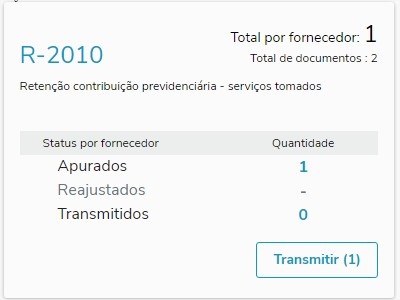 Image Added Image Added
Ao clicar no botão  Image Added, será exibida a tela de transmissão onde é possível visualizar os detalhes dos itens pendentes de transmissão, assim como seus documento clicando em Image Added, será exibida a tela de transmissão onde é possível visualizar os detalhes dos itens pendentes de transmissão, assim como seus documento clicando em  Image Added. Image Added. 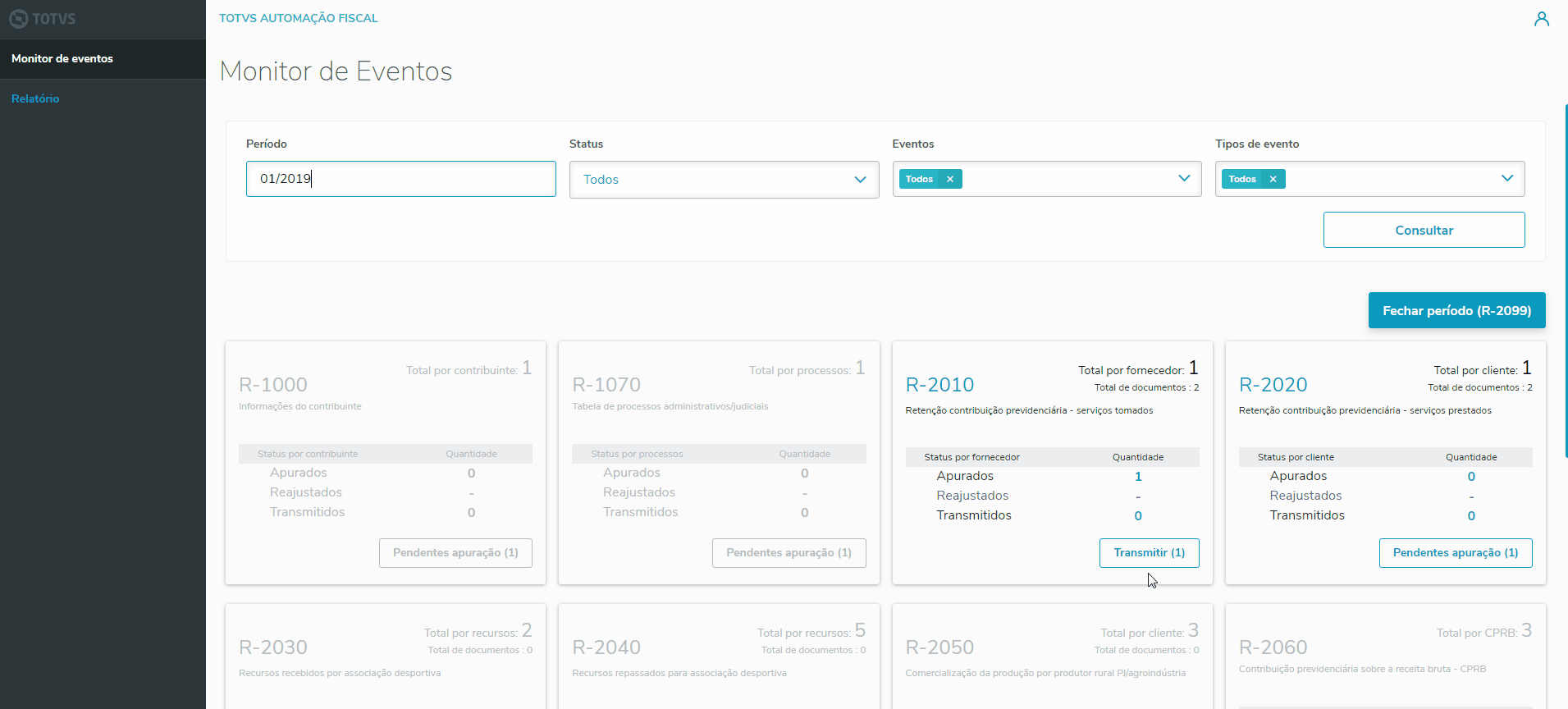 Image Added Image Added
No campo  Image Added, é possível filtrar os itens por "Nome da Filial", "CNPJ/CNO" ou "Razão Social", os filtros podem ser complementares. Image Added, é possível filtrar os itens por "Nome da Filial", "CNPJ/CNO" ou "Razão Social", os filtros podem ser complementares. 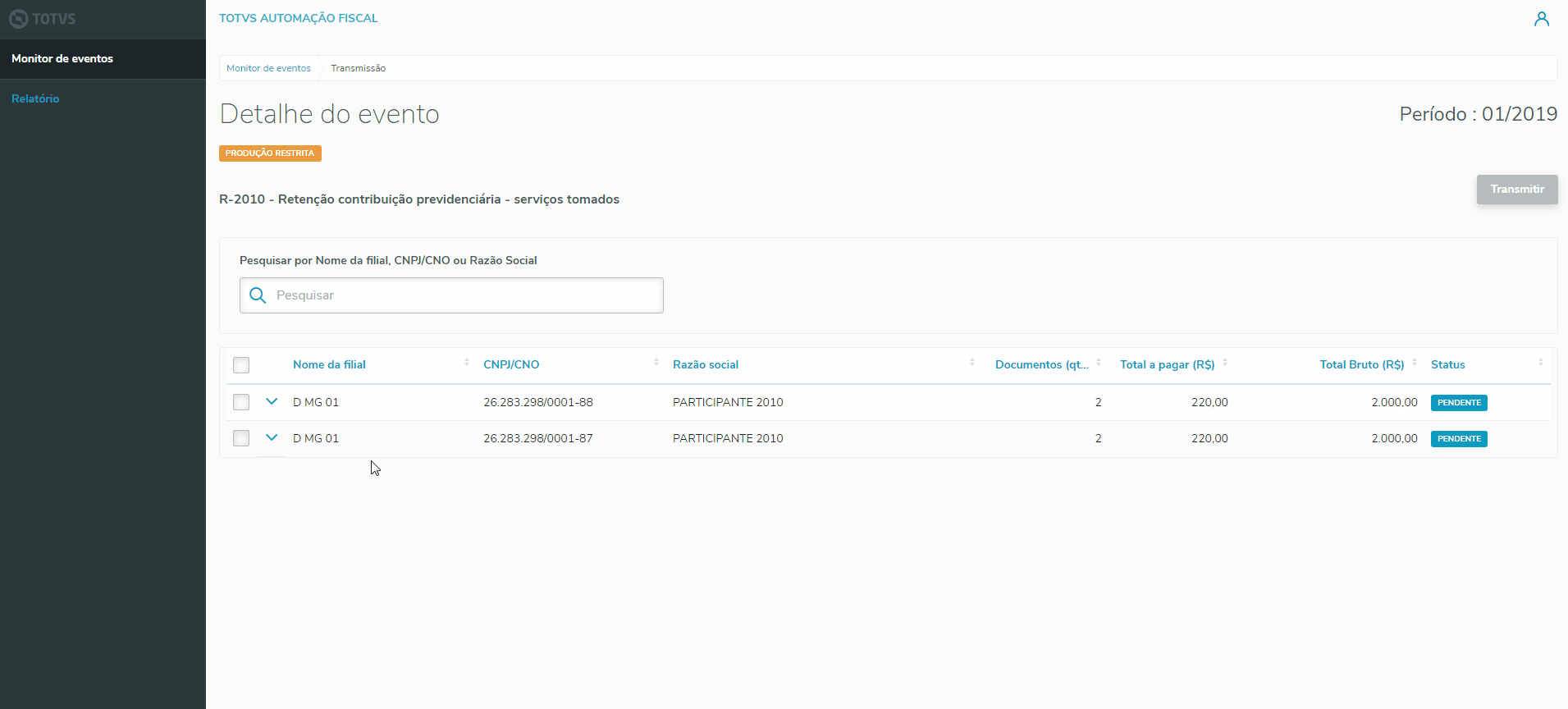 Image Added Image Added
StatusOs status dos itens de transmissão podem ser:
| HTML |
|---|
<style>
.wrap {
display: flex;
align-items: center;
}
.image {
width: 100px;
}
</style>
<div class="wrap">
<div class="image">
<img src="http://tdn.totvs.com/download/attachments/501128403/status_pendente.jpg">
</div>
<div>
<p>quando o item ainda não foi transmitido ou quando ocorrer algum erro durante a transmissão.</p>
</div>
</div>
<div class="wrap">
<div class="image">
<img src="http://tdn.totvs.com/download/attachments/501128403/status_transmitido.jpg">
</div>
<div>
<p>quando o item já foi transmitido.</p>
</div>
</div>
|
Como transmitir?Selecione o item que deseja transmitir, clique no botão  Image Added e aguarde a notificação de confirmação. Caso necessário é possível selecionar mais de um item. Image Added e aguarde a notificação de confirmação. Caso necessário é possível selecionar mais de um item. 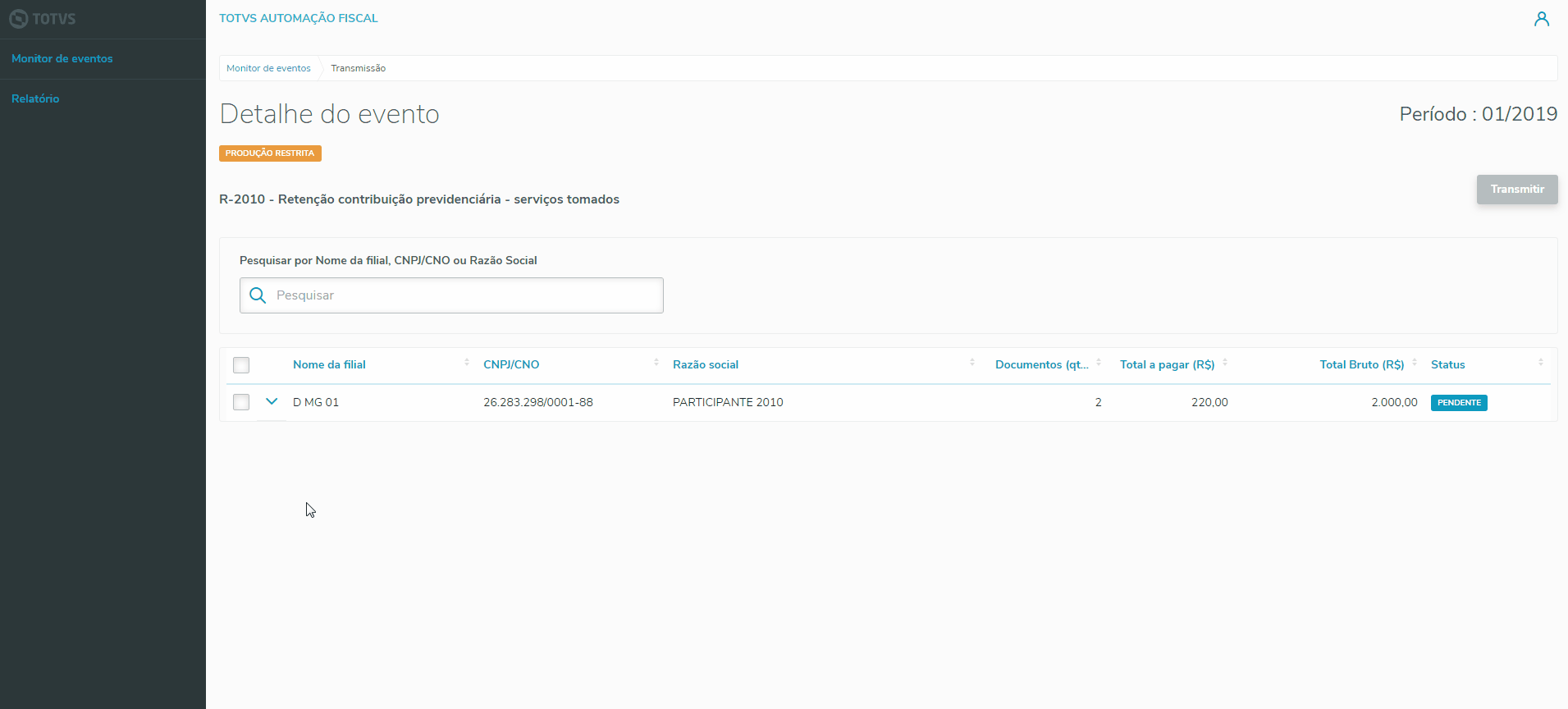 Image Added Image Added
Se algum dos itens selecionados já estiver transmitido, o botão  Image Added não será habilitado e uma mensagem será exibida no rodapé da página alertando a seleção inválida. Image Added não será habilitado e uma mensagem será exibida no rodapé da página alertando a seleção inválida. 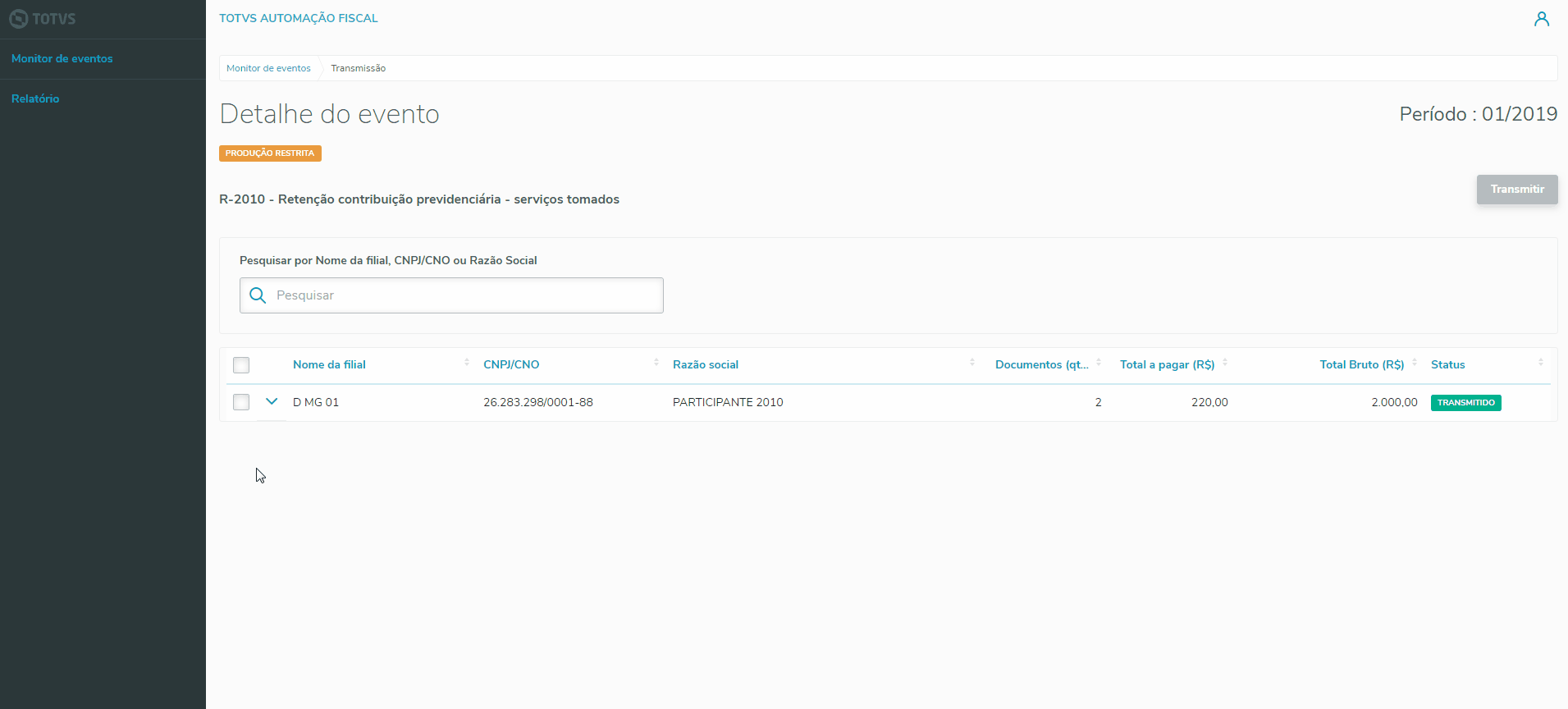 Image Added Image Added
|